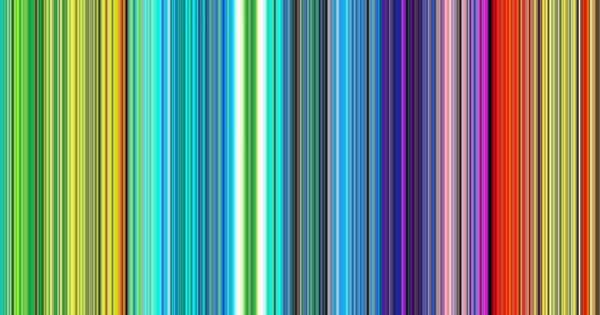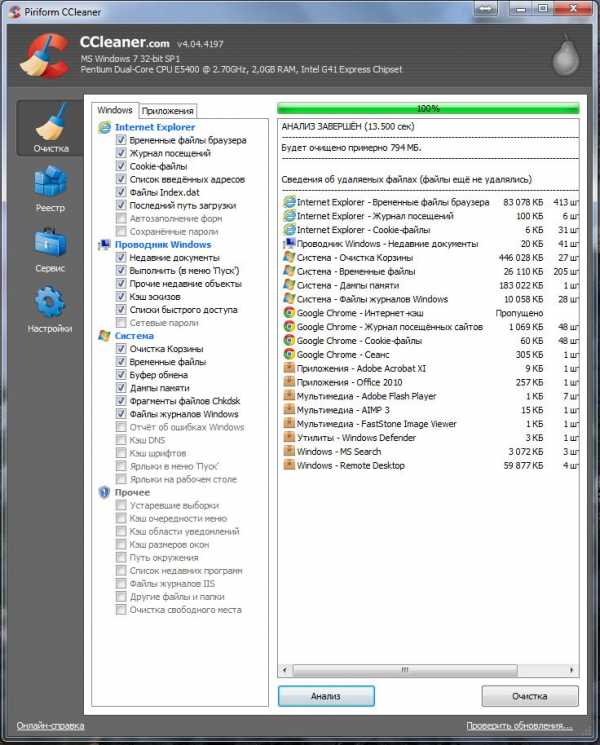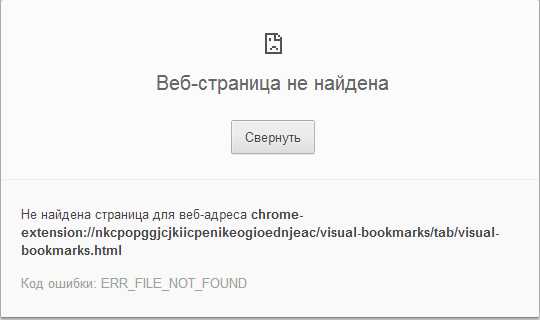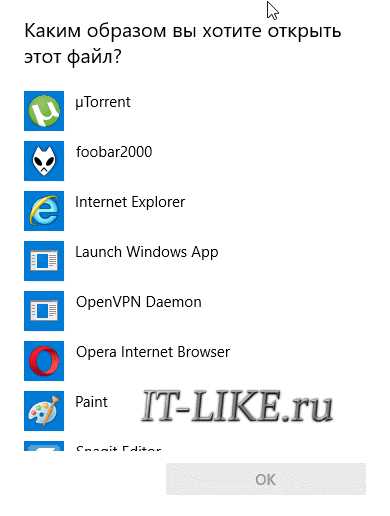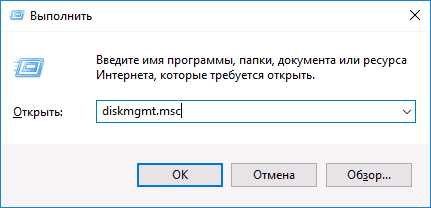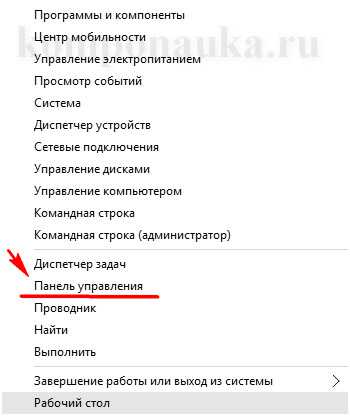Продвинутые методы резервного копирования. Sql 2018 настройка резервного копирования
Настройка расписания и плана резервного копирования
- 06/09/2015
- Время чтения: 2 мин
В этой статье
Если вы занимаетесь администрированием систем, вы уже знаете, почему наличие надежного набора резервных копий принципиально важно. Никто не хотел бы оказаться на месте администратора вышедшего из строя сервера, если нет полного набора резервных копий. К счастью, резервное копирование данных TFS можно выполнить с помощью средства «Плановые резервные копии» на консоли администрирования. Если регулярно создавать резервные копии этих баз данных, можно снизить риск потери данных или производительности из-за сбоя оборудования или других непредвиденных событий. В отличие от предыдущих методов, это средство также создает резервные копии баз данных SharePoint, используемых TFS, если TFS настроен для использования SharePoint.
Важно!
Если используется выпуск SQL Server Enterprise или Datacenter и требуется восстановить базы данных конфигурации и коллекции до выпуска SQL Server Standard, перед выполнением резервного копирования необходимо отключить сжатие SQL Server, выполнив действия, описанные в следующей статье базы знаний Майкрософт.
Создание плана резервного копирования
Если вы не являетесь администратором TFS, членом группы «Системный администратор SQL Server» и (если развертывание использует продукты SharePoint), членом группы «Администраторы фермы», получите соответствующие разрешения.
Кроме того, разрешение «Резервное копирование и создание планов обслуживания SQL Server» для учетной записи службы TFS (TFSService) должно иметь значение «Разрешить» на каждом экземпляре сервера SQL Server, где размещены копируемые базы данных, а также эта учетная запись должна иметь полный доступ к сетевой папке, папке или запоминающему устройству, где будут храниться резервные копии.
Откройте консоль администрирования TFS и на странице Плановые резервные копии запустите мастер для создания графика резервного копирования.
Резервные копии должны храниться в доступном по сети расположении, и учетная запись службы TFS должна иметь полный доступ к этому расположению, как и учетная запись, которая используется для настройки запланированного резервного копирования. Можно также выбрать, как долго будет храниться набор резервных копий и какие следует использовать расширения файлов для типов резервных копий.
Если на сервере настроена поддержка SMTP, можно получать оповещения об определенных событиях по электронной почте. В противном случае все варианты затемняются.
Можно выбрать один из двух графиков по умолчанию или создать собственный пользовательский график.
Выполните указания мастера. Если в развертывании используются отчеты, будет предложено ввести пароль, чтобы создать ключ шифрования для отчетов.
После настройки плановых резервных копий можно включить их выполнение по графику. Также можно выполнить резервное копирование немедленно. Будет создана резервная копия данных, а очередная копия будет создана по плану. Настоятельно рекомендуется воспользоваться этой возможностью, если запланированное резервное копирование произойдет нескоро или если у вас нет свежей резервной копии.
Примечание
Если другой администратор решит выполнить немедленное резервное копирование, у него также должны быть права полного доступа для расположения, в которое сохранены резервные копии.
Вопрос. Где узнать подробнее о резервном копировании TFS?
Ответ. Подробные сведения о различных вариантах резервного копирования см. в разделе Общие сведения о резервном копировании Team Foundation Server.
Вопрос. Я не хочу использовать средство «Плановые резервные копии».Есть ли другие способы резервного копирования системы?
Ответ. Да. Можно вручную создавать планы резервного копирования. Узнать об этом подробнее можно здесь.
Вопрос. Как восстановить TFS из резервной копии?
Ответ. Это делается с помощью средства «Восстановить», однако конкретные действия зависят от того, куда вам нужно восстановить данные: на новый сервер или на старый сервер.
Вопрос. Можно ли перемещать TFS?
Ответ. Да, TFS можно перенести на новое оборудование. Также можно изменить среду, например домен.
Резервные копии только для копирования (SQL Server)
Резервная копия только для копирования — это резервная копия SQL Server, которая не зависит от обычной последовательности создания традиционных резервных копий SQL Server. Обычно создание резервного копирования приводит к изменению базы данных и влияет на то, как будут восстанавливаться последующие резервные копии. Однако иногда приходится выполнять резервное копирование базы данных для особых нужд, когда это не сказывается на общем процессе резервного копирования и восстановления. Этой цели служат резервные копии только для копирования.
Резервные копии только для копирования имеют следующие типы.
Полные резервные копии только для копирования (все модели восстановления).
Резервная копия только для копирования не может служить в качестве базовой копии для разностного копирования или разностного резервного копирования и не влияет на базовую копию для разностного копирования.
Операция восстановления полной резервной копии только для копирования аналогична операции восстановления любой полной резервной копии.
Резервные копии журналов только для копирования (модель полного восстановления и модель восстановления с неполным протоколированием).
Резервная копия журналов только для копирования сохраняет текущую точку архивирования журнала и, следовательно, не влияет на последовательность обычных резервных копий журналов. Никакой необходимости в резервных копиях журналов только для копирования обычно нет. Вместо этого можно создать новую обычную резервную копию журналов (с параметром WITH NORECOVERY), затем использовать ее совместно со всеми остальными ранее созданными резервными копиями журналов, которые необходимы для последовательности восстановления. Однако резервная копия журналов только для копирования иногда может быть полезна для выполнения восстановления в сети. Пример см. в разделе Пример. Оперативное восстановление файла, доступного для чтения и записи (модель полного восстановления).
Журнал транзакций никогда не усекается после создания резервной копии только для копирования.
Резервные копии только для копирования записываются в столбец is_copy_only таблицы backupset.
Резервную копию только для копирования можно создать с помощью среды SQL Server Management Studio, Transact-SQL или PowerShell.
Примеры
A. Использование среды SQL Server Management Studio
В этом примере резервная копия только для копирования для базы данных Sales будет заархивирована на диск в папку резервных копий по умолчанию.
В обозревателе объектов подключитесь к экземпляру компонента SQL Server Database Engine и разверните его.
Разверните узел Базы данных, щелкните правой кнопкой Sales, укажите на пункт Задачии выберите Создать резервную копию...
На странице Общие в разделе Источник установите флажок Архивная копия только для копирования.
Нажмите кнопку ОК.
Б. Использование Transact-SQL
В этом примере создается резервная копия только для копирования для базы данных Sales с использованием параметра COPY_ONLY. Также создается резервная копия только для копирования для журнала транзакций.
BACKUP DATABASE Sales TO DISK = 'E:\BAK\Sales_Copy.bak' WITH COPY_ONLY; BACKUP LOG Sales TO DISK = 'E:\BAK\Sales_LogCopy.trn' WITH COPY_ONLY;Если параметр COPY_ONLY указан одновременно с параметром DIFFERENTIAL, он не имеет эффекта. |
В. Использование PowerShell
В этом примере создается резервная копия только для копирования для базы данных Sales с использованием параметра -CopyOnly.
Backup-SqlDatabase -ServerInstance 'SalesServer' -Database 'Sales' -BackupFile 'E:\BAK\Sales_Copy.bak' -CopyOnlyСоздание полной резервной копии или резервной копии журнала
Просмотр резервных копий только для копирования
Настройка и использование поставщика SQL Server PowerShell
[В начало]
Общие сведения о резервном копировании (SQL Server) Модели восстановления (SQL Server) Копирование баз данных путем создания и восстановления резервных копий Обзор процессов восстановления (SQL Server) BACKUP (Transact-SQL) Backup-SqlDatabase
technet.microsoft.com
| Способ резервного копирования | В панели есть следующие опции:
|
| Число сохраняемых моментальных копий базы данных | (Только для SQL 2005) Этот параметр позволяет указать число моментальных резервных копий базы данных, которые следует хранить на диске. При достижении порогового значения старые моментальные копии начинают заменяться на новые. Поскольку моментальные копии накапливаются по мере обновления базы данных SQL 2005, ограничение их количества позволит сократить как использование места на диске, так и время обработки SQL Server при обновлении моментальных копий. См. Сведения о моментальных копиях базы данных SQL 2005/SQL 2008. |
| Проверка целостности перед резервным копированием | Ниже перечислены возможные способы проверки целостности:
Параметр "Только физическая проверка" не поддерживается в SQL 7.0. |
| Продолжить резервное копирование при ошибках проверки целостности | Выберите эту опцию для продолжения операции резервного копирования даже в случае сбоя проверки целостности. Продолжение резервного копирования после сбоя проверки целостности оправдано, если наличие резервной копии базы данных в ее текущем состоянии лучше отсутствия этой резервной копии, либо если выполняется резервное копирование очень объемной базы данных с небольшой ошибкой в таблице. |
| Проверка целостности после резервного копирования | Выберите способ проверки целостности, выполняемой после резервного копирования. Поскольку транзакции базы данных могут выполняться во время и после проверки целостности, но до запуска резервного копирования, рассмотрите возможность выполнения проверки целостности после резервного копирования, чтобы убедиться в целостности данных при выполнении резервного копирования. В панели есть следующие опции:
Параметр "Только физическая проверка" не поддерживается в SQL 7.0. |
| Включить дополнительные параметры резервного копирования журнала | Выбор этой опции позволяет применить к резервному копированию режим "Не восстанавливать - Перевести базу данных в режим загрузки" или "Ожидать - Перевести базу данных в состояние ожидания". Этот параметр становится доступен при выборе способа резервного копирования "Журнал - Резервное копирование журнала транзакций". |
| Не восстанавливать - перевести базу данных в режим загрузки | Позволяет перевести базу данных в состояние загрузки после завершения резервного копирования журнала задания. База данных, находящаяся в состоянии загрузки, недоступна пользователям. Этот параметр становится доступен только после выбора опции "Включить дополнительные параметры резервного копирования журнала". |
| Ожидание - перевести базу данных в режим ожидания | Выбор этой опции позволяет перевести базу данных в режим ожидания после завершения резервного копирования файла журнала. Пользователи могут подключаться к базе данных, находящейся в режиме ожидания, и выполнять запросы, но не могут ее обновлять. Автономную базу данных можно преобразовать в текущую, восстановив последний журнал транзакций. Убедитесь, что выбрано состояние завершения восстановления "Оставить базу данных в рабочем состоянии; не восстанавливать другие журналы транзакций или дифференциальные резервные копии". Этот параметр становится доступен после выбора опции "Включить дополнительные параметры резервного копирования журнала". Этот параметр не поддерживается в SQL 7.0. |
| Вычислять контрольную сумму при создании резервной копии (только в SQL 2005) | Выберите эту опцию, для того чтобы SQL 2005 добавлял контрольную сумму к содержимому базы данных SQL, резервную копию которого создает программа Backup Exec. Добавление контрольной суммы необходимо для использования параметра "Только проверка; не восстанавливать данные". Выбор этого параметра совместно с параметром "Только проверка; не восстанавливать данные" позволяет проверить резервную копию SQL 2005 перед восстановлением базы данных SQL. |
| Создавать резервную копию SQL на диске сервера SQL, содержащего исходную базу данных | Выберите этот параметр, для того чтобы создать на диске копию базы данных SQL, выбранной для резервного копирования. Эта опция позволяет записать резервную копию базы данных SQL как на носитель, так и в каталог, указанный в поле "Сохранить в". Используя эту опцию, можно не только создать резервную копию базы данных SQL, но и получить копию этой базы данных на диске, которая может применяться для тестирования и восстановления. |
| Сохранить в | Укажите каталог, в котором следует сохранять резервные копии SQL, создаваемые на диске. |
| Программное сжатие SQL Server 2008 Enterprise Edition (только SQL Server 2008 Enterprise Edition) | Укажите степень сжатия для этого задания резервного копирования. Выберите Нет, если сжатие не следует использовать. Выберите Сжатие для применения сжатия SQL Server 2008. SQL сжимает данные на компьютере, на котором установлен SQL Server 2008 Enterprise Edition. Поэтому резервное копирование SQL 2008 происходит быстрее, если применяется сжатие SQL. Для резервного копирования удаленных компьютеров SQL 2008 с применением программного сжатия SQL 2008 необходима последняя версия удаленного агента. Списки совместимых операционных систем, платформ и приложений можно просмотреть на следующем веб-сайте: http://entsupport.symantec.com/umi/V-269-1 Symantec не рекомендует использовать программное сжатие SQL 2008 в задании резервного копирования, в котором сжатие осуществляется программой Backup Exec. Сжатие SQL 2008 не приводит к заметным преимуществам при включении сжатия Backup Exec. Напротив, применение обоих способов сжатия замедлит резервное копирование. Программное сжатие SQL 2008 не применяется в заданиях резервного копирования SQL 2008 с компонентом Advanced Open File Option. |
| С помощью мастера | Выберите эту опцию для запуска мастера, который окажет помощь при выборе свойств задания резервного копирования для SQL. |
systemmanager.ru
Настройка дополнительных параметров управляемого резервного копирования SQL Server в Microsoft Azure
Опубликовано: Август 2016
В этом руководстве описана настройка дополнительных параметров для Управляемое резервное копирование SQL Server в Microsoft Azure. Эти процедуры необходимы, только если вам нужны соответствующие функции. В противном случае вы можете включить Управляемое резервное копирование SQL Server в Microsoft Azure и использовать параметры по умолчанию.
В каждом сценарии резервное копирование настраивается с использованием параметра database_name . Если для database_name указать значение NUL или *, изменения затронут параметры по умолчанию на уровне экземпляра. Параметры на уровне экземпляра будут применены и к новым базам данных, созданным после такого изменения.
После настройки этих параметров вы сможете включить управляемое резервное копирование для базы данных или экземпляра с помощью системной хранимой процедуры managed_backup.sp_backup_config_basic (Transact-SQL). Дополнительные сведения см. в статье Enable SQL Server Managed Backup to Microsoft Azure.
Прежде чем включать Управляемое резервное копирование SQL Server в Microsoft Azure, нужно обязательно настроить дополнительные параметры и пользовательские параметры планирования, используя процедуру managed_backup.sp_backup_config_basic (Transact-SQL). В противном случае могут быть запущены нежелательные операции резервного копирования в период между активацией Управляемое резервное копирование SQL Server в Microsoft Azure и настройкой параметров. |
Следующие шаги описывают настройку параметров шифрования с помощью хранимой процедуры managed_backup.sp_backup_config_advanced (Transact-SQL).
Выберите алгоритм шифрования: прежде всего определитесь с алгоритмом шифрования, который вы будете использовать. Выберите один из следующих вариантов.
AES_128
AES_192
AES_256
TRIPLE_DES_3KEY
NO_ENCRYPTION
Создайте главный ключ базы данных: выберите пароль для шифрования копии главного ключа, которая будет храниться в базе данных.
USE Master; GO CREATE MASTER KEY ENCRYPTION BY PASSWORD = '<master key password>'; GOСоздайте резервную копию сертификата или асимметричного ключа: вы можете использовать для шифрования как сертификат, так и асимметричный ключ. Следующий пример демонстрирует создание сертификата, который будет использован для шифрования.
USE Master; GO CREATE CERTIFICATE MyTestDBBackupEncryptCert WITH SUBJECT = 'MyTestDBBackupEncryptCert'; GOНастройте шифрование управляемого резервного копирования: запустите хранимую процедуру managed_backup.sp_backup_config_advanced с соответствующими значениями. Следующий пример настраивает для базы данных MyDB шифрование с использованием сертификата с именем MyTestDBBackupEncryptCert и алгоритма шифрования AES_128 .
USE msdb; GO EXEC managed_backup.sp_backup_config_advanced @database_name = 'MyDB' ,@encryption_algorithm ='AES_128' ,@encryptor_type = 'CERTIFICATE' ,@encryptor_name = 'MyTestDBBackupEncryptCert'; GOПредупреждение Если в предыдущем примере указать для @database_name значение NULL, параметры будут применены к экземпляру SQL Server.
Следующие шаги описывают настройку параметров шифрования с помощью хранимой процедуры managed_backup.sp_backup_config_schedule (Transact-SQL).
Определите частоту полного резервного копирования: выберите, как часто будут создаваться полные резервные копии базы данных. Для полного резервного копирования доступны варианты "ежедневно" и "еженедельно".
Определите частоту резервного копирования журналов: выберите, как часто будут создаваться резервные копии журналов. Это значение задается в часах или минутах.
Определите день недели для еженедельного резервного копирования: если вы настроили "еженедельное" резервное копирование, выберите день недели для создания полной резервной копии.
Определите время начала резервного копирования: выберите время запуска резервного копирования в 24-часовом формате.
Определите продолжительность резервного копирования: здесь нужно указать время, необходимое для создания резервной копии.
Установите пользовательское расписание резервного копирования: следующая хранимая процедура позволяет задать пользовательское расписание для базы данных MyDB . Полные резервные копии создаются еженедельно в Monday в 17:30. Резервные копии журналов создаются каждые 5 минут. Резервное копирование выполняется не более двух часов.
USE msdb; GO EXEC managed_backup.sp_backup_config_schedule @database_name = 'MyDB' ,@scheduling_option = 'Custom' ,@full_backup_freq_type = 'Weekly' ,@days_of_week = 'Monday' ,@backup_begin_time = '17:30' ,@backup_duration = '02:00' ,@log_backup_freq = '00:05' GO
После настройки дополнительных параметров и пользовательского расписания следует включить Управляемое резервное копирование SQL Server в Microsoft Azure для целевой базы данных или экземпляра SQL Server. Дополнительные сведения см. в статье Enable SQL Server Managed Backup to Microsoft Azure.
Управляемое резервное копирование SQL Server в Microsoft Azure
technet.microsoft.com
| Способ резервного копирования | Доступны следующие способы: Полное - Резервное копирование всей базы данных или группы файлов. Выберите эту опцию для резервного копирования всей базы данных или группы файлов. Этот параметр выбран по умолчанию. См. Резервное копирование баз данных SQL.
|
| Проверка целостности перед резервным копированием | Ниже перечислены возможные способы проверки целостности.
Параметр "Проверка целостности перед резервным копированием" не поддерживается в SQL 7.0. |
| Продолжить резервное копирование при ошибках проверки целостности | Выберите эту опцию для продолжения операции резервного копирования даже в случае сбоя проверки целостности. Продолжение резервного копирования после сбоя проверки целостности оправдано, если наличие резервной копии базы данных в ее текущем состоянии лучше отсутствия этой резервной копии, либо если выполняется резервное копирование очень объемной базы данных с небольшой ошибкой в таблице. |
| Проверка целостности после резервного копирования | Выберите способ проверки целостности, выполняемой после резервного копирования. Поскольку транзакции базы данных могут выполняться во время и после проверки целостности, но до запуска резервного копирования, рассмотрите возможность выполнения проверки целостности после резервного копирования, чтобы убедиться в целостности данных при выполнении резервного копирования. Доступны следующие способы:
Параметр "Проверка целостности после резервного копирования" не поддерживается в SQL 7.0. |
| Показывать группы файлов при создании заданий резервного копирования | Выберите эту опцию, если существуют группы файлов, которые следует выбрать для резервного копирования. Если эта опция не выбрана, группы файлов не будет показаны в списке выбранных ресурсов для резервного копирования. |
| Использовать контрольные суммы для резервных копий (SQL 2005 и более новый) | Выберите эту опцию, для того чтобы SQL 2005 добавлял контрольную сумму к содержимому базы данных SQL, резервную копию которого создает программа Backup Exec. Добавление контрольной суммы необходимо для использования параметра "Только проверка; не восстанавливать данные". Выбор этого параметра совместно с параметром "Только проверка; не восстанавливать данные" позволяет проверить резервную копию SQL 2005 перед восстановлением базы данных SQL. |
| Число сохраняемых моментальных копий базы данных | (Только для SQL 2005) Этот параметр позволяет указать число моментальных резервных копий базы данных, которые следует хранить на диске. При достижении порогового значения старые моментальные копии начинают заменяться на новые. Поскольку моментальные копии накапливаются по мере обновления базы данных SQL 2005, ограничение их количества позволит сократить как использование места на диске, так и время обработки SQL Server при обновлении моментальных копий. См. Сведения о моментальных копиях базы данных SQL 2005/SQL 2008. |
| Создавать резервную копию SQL на диске сервера SQL, содержащего исходную базу данных | Выберите этот параметр, для того чтобы создать на диске копию базы данных SQL, выбранной для резервного копирования. Эта опция позволяет записать резервную копию базы данных SQL как на носитель, так и в каталог, указанный в поле "Сохранить в". Используя эту опцию, можно не только создать резервную копию базы данных SQL, но и получить копию этой базы данных на диске, которая может применяться для тестирования и восстановления. Этот параметр несовместим с копиями с применением Advanced Open File Option или моментальными копиями базы данных. |
| Сохранить в | Укажите каталог, в котором следует сохранять резервные копии SQL, создаваемые на диске. |
| Оставить базу данных в рабочем состоянии. Дополнительные журналы восстановить невозможно. | Выберите эту опцию, чтобы операция восстановления выполняла откат всех незавершенных транзакций при восстановлении последней резервной копии базы данных, журнала или дифференциальной резервной копии. После завершения операции восстановления база данных доступна для работы. Если опция "Оставить базу данных в рабочем состоянии" не выбрана, база данных остается в промежуточном состоянии, недоступном для работы. Если этот параметр указан в ходе применения промежуточной резервной копии, дальнейшее восстановление резервных копий будет запрещено. Потребуется перезапуск операции восстановления. Этот параметр выбран по умолчанию. |
| Оставить базу данных непригодной для работы. Дополнительные журналы транзакций или дифференциальные резервные копии можно восстановить. | Выбор этой опции в процессе восстановления позволяет применить дополнительные дифференциальные копии или резервные копии журнала транзакций в другом задании восстановления. |
| Оставить базу данных в режиме доступа только для чтения | Выбор этой опции в процессе восстановления журнала транзакций и базы данных позволяет создать и обслуживать резервную базу данных. Дополнительная информация о резервных базах данных приведена в документации по SQL. |
| Проверка целостности после восстановления | Выберите одно из следующих значений:
Параметр "Проверка целостности после восстановления" не поддерживается в SQL 7.0. |
| Заменить существующую базу данных | Выбор этой опции разрешает замену баз данных и групп файлов даже при наличии на сервере существующих баз данных и групп файлов с такими же именами. Если параметр восстановления "Заменить существующую базу данных" не выбран, SQL проверяет безопасность операции во избежание случайной замены другой базы данных или группы файлов. Дополнительная информация о проверках в случае, если эта опция не выбрана, приведена в документации по SQL. |
systemmanager.ru
Продвинутые методы резервного копирования
Простой метод резервного копирования – это регулярное создания полных резервных копий (например, при помощи MSSQLAdm). Этот метод обладает следующим недостатком: создание полной резервной копии – процесс весьма ресурсоемкий, что делает нежелательным резервное копирование в середине рабочего дня. В итоге, скорее всего, резервные копии будут создаваться не чаще раза в день. Если при работе база данных будет испорчена, то при восстановлении резервной копии будут потеряны все изменения с момента ее создания (как минимум, вся работа бухгалтеров за текущий день). В данной инструкции предлагается стратегия резервного копирования, позволяющая восстановить состояние базы в определенный момент времени. Это позволяет восстановить состояние базы на момент, не сильно отстоящий от сбоя (или, например, внесенного из-за ошибки оператора нежелательного изменения вроде удаления части данных).
Описанная схема резервного копирования требует определенной квалификации настраивающего ее человека. Ее использование целесообразно в том случае, когда с Инфо-Бухгалтером работает много человек, потеря дня работы которых существенна, а квалифицированный системный администратор есть в штате. В противном случае простая схема с ежедневным созданием полной резервной копии может оказаться более разумной.
Автоматизация
В данном руководстве все действия выполняются через Microsoft SQL Server Management Studio. В состав дистрибутива Инфо-Бухгалтера эта программа не входит, ее придется поставить отдельно. Все действия в SQL Server Management Studio сводятся к выполнению определенных запросов. Их можно сохранить и потом использовать для администрирования любую программу, которая умеет подключаться к SQL Server и выполнять там запросы – это позволяет автоматизировать резервное копирование. Для SQL Server Express (бесплатной) можно использовать планировщик Windows и входящую в состав поставки SQL Server утилиту sqlcmd; для полной версии Sql Server можно использовать Sql Server Agent. Для того, чтобы получить эти запросы, в окне, где выполняется действие, после настройки всех нужных параметров нужно нажать кнопку "Script" в верху окна – после этого откроется окно редактора с требуемым запросом. Его затем можно сохранить и использовать.
Практически все действия в Microsoft SQL Server Management Studio выполняются через контекстное меню нужной базы данных:
Настройка резервного копирования
Сначала нужно установить полный режим восстановления (full recovery mode) в свойствах базы данных в разделе "Options". Как и практически везде в SQL Server Management Studio, тут можно для вносимых изменений получить код соответствующего запроса. Для этого нужно нажать кнопку "Script".
Внимание: если установить эту настройку и не выполнять описанные ниже действия, это приведет к неограниченному росту размера журнала транзакций (transaction log) во время работы. Если это произошло, нужно переключиться обратно в простой режим восстановления (recovery mode: simple), и выполнить сжатие (shrink) базы данных (или только самого журнала транзакций). Это можно сделать при помощи MSSQLAdm.
Типы резервных копий
Существует 3 типа резервных копий базы данных:
- Полная резервная копия (full). Содержит всю базу данных.
- Разностная резервная копия (differential). Содержит только те части базы данных, которые поменялись с момента последнего создания полной резервной копии.
- Резервная копия журнала транзакций. В журнал транзакций последовательно записываются все изменения, которые производились в базе данных. Именно она и позволяет восстановить состояние базы данных на определенный момент времени.
Для восстановления состояния базы данных в определенный момент времени нужны резервные копии, составляющие путь восстановления (recovery path) до этого состояния. Этот путь всегда начинается с полной резервной копии базы данных. Далее он может продолжиться разностной резервной копией (которая для своего восстановления требует соответствующей полной резервной копии). Восстановление до конкретного момента времени происходит через резервную копию журнала транзакций.
Создание резервных копий
Начать нужно с создания полной резервной копии базы данных (в контекстном меню базы данных Tasks – Back Up...). В качестве места назначения для резервной копии укажите файл (указанная папка должна существовать). На случай сбоя диска желательно, чтобы этот файл и база данных располагались на разных дисках.
Несколько резервных копий могут располагаться в одном файле. По умолчанию при указании как места для резервной копии существующего файла резервная копия просто дописывается в конец (но это может быть изменено на вкладке "Options", "Overwrite media"). Для простоты восстановления рекомендуется держать в одном файле одну полную резервную копию и все зависимые от нее резервные копии (разностные и журнала транзакций). Его содержимое можно просмотреть в диалоге резервного копирования или в диалоге восстановления резервной копии (в первом – кнопка "Contents"). Со временем этот файл будет расти за счет добавлений; поэтому нужно регулярно (например, раз в неделю на выходных) создавать новую полную резервную копию в новый файл (а старый переносить в другое место).
Разностная резервная копия создается аналогично полной. Единственное отличие – значение поля "Backup type" в диалоговом окне (нужно поставить "Differential"). Она создается быстрее полной резервной копии, но для восстановления требуется последняя полная резервная копия, которая создавалась перед разностной. Со временем из-за накопления изменений объем разностной резервной копии растет и смысл ее создания исчезает. Поэтому нужно достаточно регулярно создавать полные резервные копии. Выбирайте стратегию создания исходя из размера базы данных, времени, требуемого для создания резервной копии (если полная создается быстро – смысл экономить?) и требуемого уровня надежности.
Резервная копия журнала транзакций (transaction log) создается аналогичным образом:
Объем резервной копии журнала транзакций пропорционален не объему базы данных, а объему внесенных в базу изменений со времени создания предыдущей резервной копии. Таким образом, ее можно создавать достаточно часто – например, раз в 5-10 минут. Вручную такое делать явно нерационально, процесс нужно автоматизировать.
После внесения в базу масштабных изменений (например, переконфигурации базы данных ИБ или ее сжатия) желательно сделать полную резервную копию. Прочие виды резервного копирования сохраняют только изменения базы и после больших изменений теряют эффективность (т.к. объем изменений становится сравнимым с объемом базы).
Восстановление резервной копии
Перед восстановлением базу данных нужно перевести в однопользовательский режим. Если этого не сделать, то любое подключение к базе сделает восстановление невозможным. Делается это в свойствах базы данных на вкладке "Options", настройка "Restrict Access" - там нужно поставить "Single User".
Непосредственно перед восстановлением желательно сделать резервную копию журнала транзакций. Это позволит сохранить все текущие изменения (на случай, если они вам все-таки понадобятся).
Затем в контекстном меню базы данных Tasks – Restore – Database... . В появившемся окне нужно настроить источник данных, затем выбрать наборы для восстановления. При выборе учитывайте то, что выбранным должен быть весь путь восстановления: полная резервная копия, сделанная до нужного момента (на нее все опирается), последняя разностная до нужного момента, затем копии журнала. Также тут настраивается момент времени, состояние базы данных в который нужно восстановить:
В опциях установите перезапись (overwrite) базы данных:
И запускайте восстановление. После восстановления не забудьте проверить режим доступа к базе данных – там мог сохраниться ранее установленный однопользовательский режим.
Возможные ошибки
Неверно указан набор данных для восстановления (флажки в списке). Что-то пропущено. См. выше.
Перед восстановлением не была создана резервная копия журнала. Если вас не интересуют самые последние изменения, которые произошли после последней резервной копии журнала (самый типичный случай) – поставьте в настройках перезапись базы данных. Если они могут понадобиться – сделайте резервную копию журнала.
Не включен однопользовательский режим; сделайте это.
Дополнительные материалы
- Restoring a Database to a Point Within a Backup
- Restore and Recovery Overview (SQL Server)
dev.ib.ru